大家好,我是向同学,首先声明,这篇文章不是广告哦。
今天我想分享一下我第一次购买云服务器的经历,哈哈。其实这也是我临时起意的决定,想着买个服务器以后可以搭建自己的博客玩玩。
大家都知道的云服务器主要是阿里云和PHP中文网。我随意选择了PHP中文网的轻量应用服务器。
配置很低,价格也低,一年才50元。感觉挺划算的,哈哈哈。
配置如下:
带宽:5M
系统盘:50GB SSD
月流量:500GB
其实哪有50GB啊,系统文件就占了十几个G,打开我的电脑一看,哇塞,只有34.8GB可用。而且只有一个C盘。
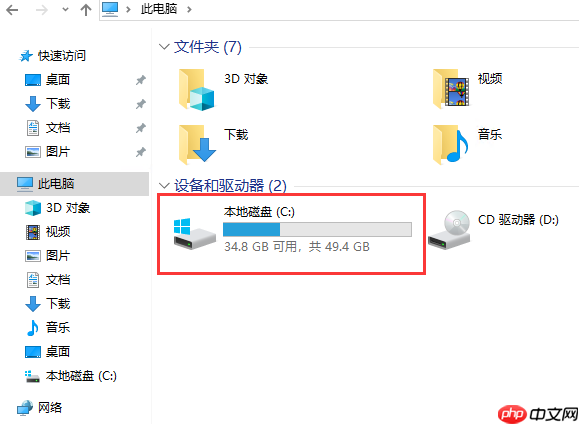
购买后需要选择对应的镜像文件,有Centos、Ubuntu、Windows。因为是第一次买,我选择了Windows 2019,想看看它长什么样。

直接登录并点击开机后,我们会来到这个界面,需要按Ctrl + Alt + Delete进行解锁,这里要注意,选择左上角的选项进行解锁。

第一次登录需要密码,我当时很疑惑,我明明没有设置密码,为什么要密码呢?

找了半天也没找到密码,最后发现可以改密码:
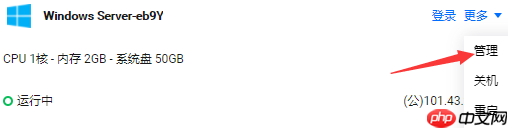


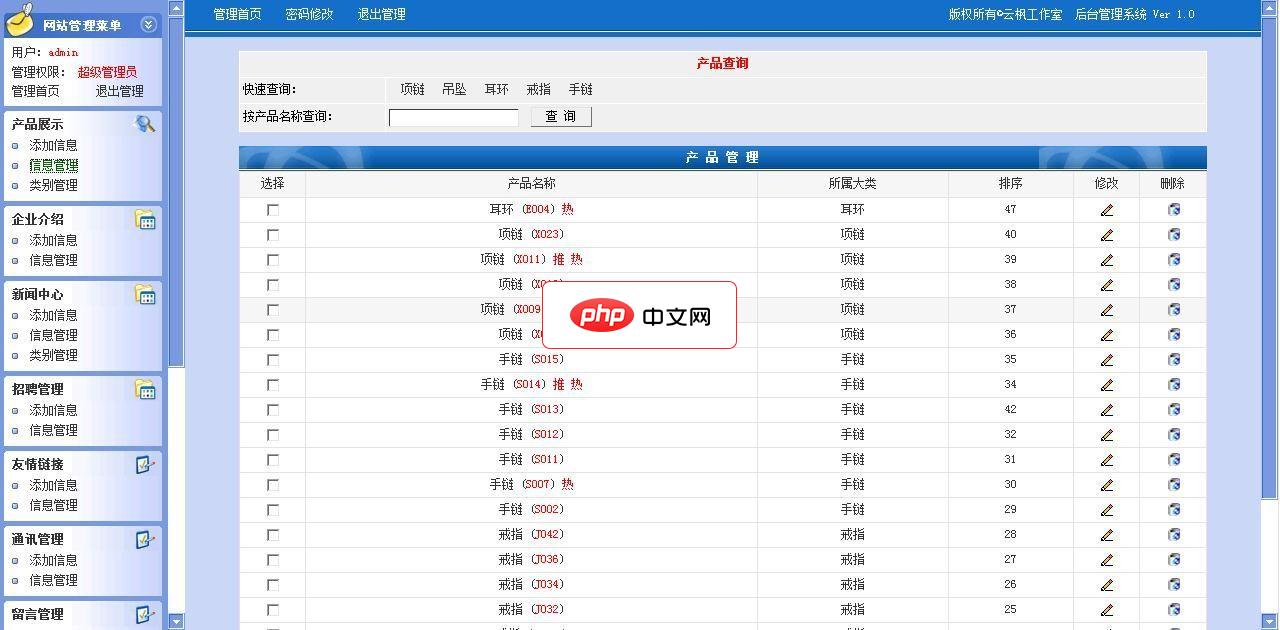
云枫工作室企业网站Version3.0是由云枫工作室独立开发的一个适用于普通企业的网站展示系统.系统环境:asp+access(注:网站风格是与其它版本不相同的,并不是其它版本的升级版)网站功能主要有新闻管理系统、信息管理系统、产品管理系统、人才招聘管理、友情链接管理、通讯信息管理、留言信息管理使用步骤1、把网站源代码拷贝到服务器空间的根目录下。(注:服务器空间需支持ASP脚本运行)2、网站后台地
 0
0

然后用新密码就可以进入服务器主页了。其实和我们平时用的电脑没什么区别,但它可以一直不关机,这样我们开发的项目放在上面,就可以一直运行下去。

当然,除了这种登录方式,还有其他方法可以进行登录。
远程桌面连接登录Windows:
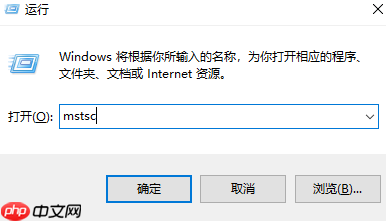
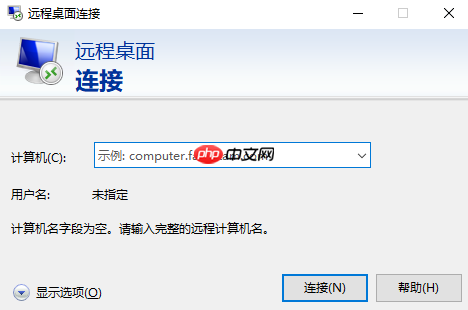
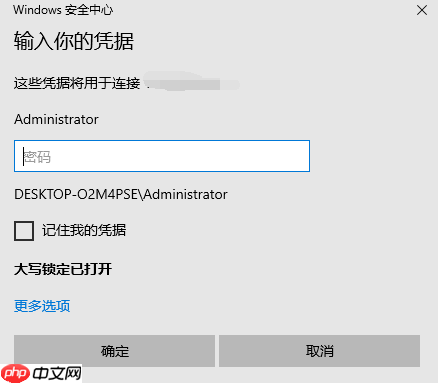
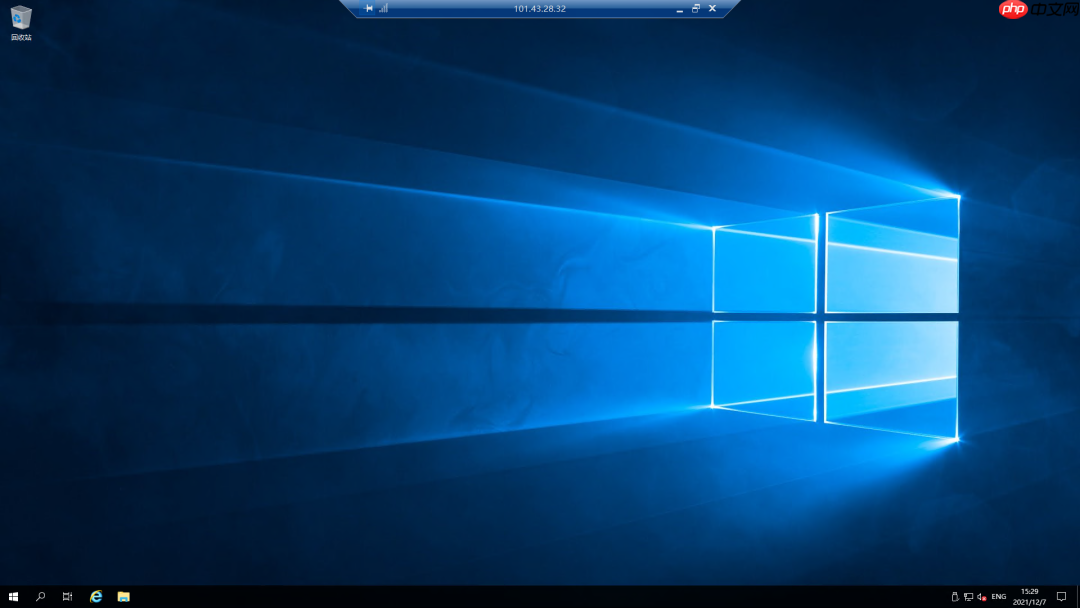
这样我们就拥有了自己的服务器,可以在上面做很多有趣的事情了,比如开发小程序服务端、个人博客等。
接下来看看其配置信息。
在键盘上按【Windows】+【R】直接打开运行命令。
输入【dxdiag】,并点击【确认】。

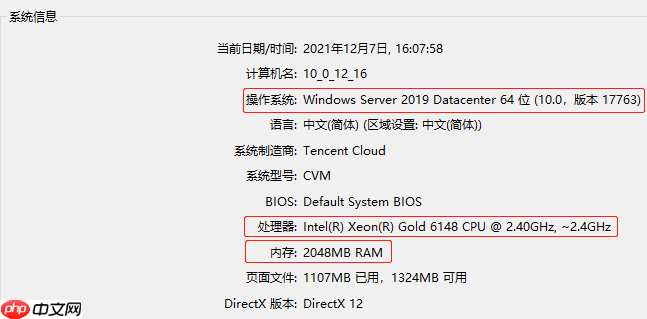
可以看出其配置真的非常低,不过也对得起这个价格了,毕竟才50元一年嘛。
以上就是记录一下第一次买服务器的详细内容,更多请关注php中文网其它相关文章!

每个人都需要一台速度更快、更稳定的 PC。随着时间的推移,垃圾文件、旧注册表数据和不必要的后台进程会占用资源并降低性能。幸运的是,许多工具可以让 Windows 保持平稳运行。

Copyright 2014-2025 https://www.php.cn/ All Rights Reserved | php.cn | 湘ICP备2023035733号